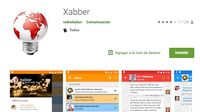Diferencia entre revisiones de «Acceder al servicio de mensajes en móviles»
| Línea 1: | Línea 1: | ||
[[Categoría:FAQ]] | [[Categoría:FAQ]] | ||
| − | |||
| + | [[Archivo:xabber.JPG|200px|none|border|caption]] | ||
El servicio de mensajería interno (Spark) tambien puede utilizarse en teléfonos móviles o tablets. Para ello, desde la tienda de aplicaciones (Play Store para Android, o Itunes para IOs), se puede ubicar la aplización ''Xabber''. | El servicio de mensajería interno (Spark) tambien puede utilizarse en teléfonos móviles o tablets. Para ello, desde la tienda de aplicaciones (Play Store para Android, o Itunes para IOs), se puede ubicar la aplización ''Xabber''. | ||
| + | [[Archivo:Xabber1.png|100px|border|caption]] | ||
Una vez instalada, y tramitado el usuario y contraseña de conexión ante el Dto. Informática, podrá configurar facilmente el cliente para asi, mantenerse conectado con los restantes agentes del organismo. | Una vez instalada, y tramitado el usuario y contraseña de conexión ante el Dto. Informática, podrá configurar facilmente el cliente para asi, mantenerse conectado con los restantes agentes del organismo. | ||
| + | [[Archivo:Xabber2.png|150px|border|caption]] | ||
Para ello, una vez iniciada la aplicación, deberá '''añadir cuenta'''. | Para ello, una vez iniciada la aplicación, deberá '''añadir cuenta'''. | ||
| − | [[Archivo: | + | [[Archivo:Xabber3.png|150px|border|caption]] |
| + | En la pantalla de configuración de la cuenta, deberá especificar el usuario, con el sufijo ''@200.16.208.188'' y la clave asignada. | ||
| + | |||
| + | |||
| + | [[Archivo:Xabber4.png|80px|border|caption]] | ||
| + | Luego de unos momentos, se establecerá comunicación con el servicio, y visualizará la nómina de áreas y personal conectado en el momento. | ||
Revisión de 12:29 31 jul 2018
El servicio de mensajería interno (Spark) tambien puede utilizarse en teléfonos móviles o tablets. Para ello, desde la tienda de aplicaciones (Play Store para Android, o Itunes para IOs), se puede ubicar la aplización Xabber.
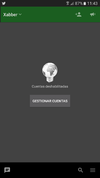 Una vez instalada, y tramitado el usuario y contraseña de conexión ante el Dto. Informática, podrá configurar facilmente el cliente para asi, mantenerse conectado con los restantes agentes del organismo.
Una vez instalada, y tramitado el usuario y contraseña de conexión ante el Dto. Informática, podrá configurar facilmente el cliente para asi, mantenerse conectado con los restantes agentes del organismo.
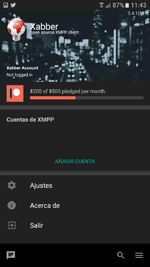 Para ello, una vez iniciada la aplicación, deberá añadir cuenta.
Para ello, una vez iniciada la aplicación, deberá añadir cuenta.
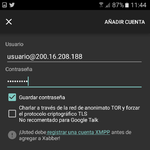 En la pantalla de configuración de la cuenta, deberá especificar el usuario, con el sufijo @200.16.208.188 y la clave asignada.
En la pantalla de configuración de la cuenta, deberá especificar el usuario, con el sufijo @200.16.208.188 y la clave asignada.
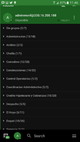 Luego de unos momentos, se establecerá comunicación con el servicio, y visualizará la nómina de áreas y personal conectado en el momento.
Luego de unos momentos, se establecerá comunicación con el servicio, y visualizará la nómina de áreas y personal conectado en el momento.